Photoshop được biết đến là công cụ chỉnh sửa ảnh chuyên nghiệp, bạn có thể thu gọn khuôn mặt để trông hài hòa hơn chỉ với vài thao tác đơn giản. Bài viết dưới đây chúng tôi sẽ chia sẻ cho bạn cách bóp mặt trong photoshop và top 5 app bóp mắt khác mà bạn nên biết.
Hướng dẫn cách bóp mặt bằng photoshop
Hướng dẫn làm nhanh
Mở hình ảnh mà bạn muốn thu gọn mặt – tạo layer bản sao cho tấm hình – chọn menu Filter – chọn Liquify ( tổ hợp phím tắt Shift + Ctrl +X) – nhấn chọn Forward Warp Tool – Nhấn và giữ chuột để đẩy dần các phần có khuôn mặt vào trong – Chọn Show Mesh để quan sát được rõ hơn – sau đó chọn OK và lưu hình ảnh sau khi chỉnh sửa lại là xong.
Hướng dẫn làm chi tiết
Bước 1: Mở ảnh mà bạn muốn thu gọn mặt trong ứng dụng Photoshop bằng cách và File -chọn Open
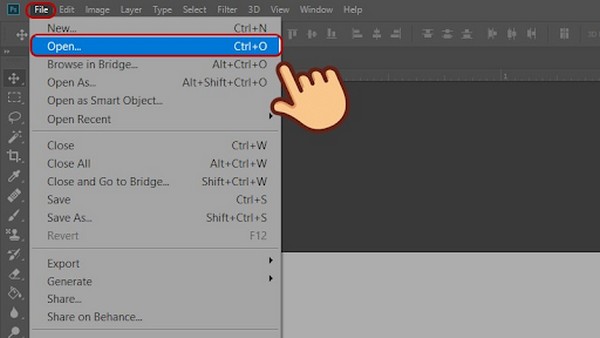
Bước 2: Chọn hình ảnh bạn muốn và chọn Open
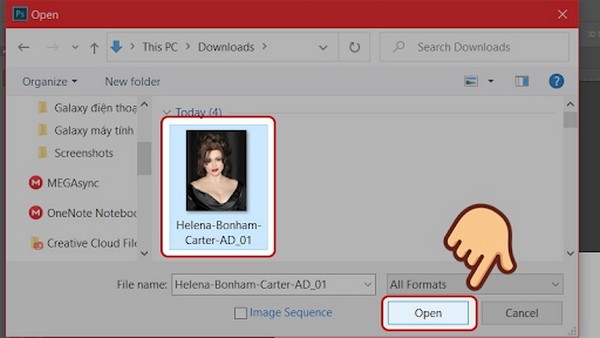
Bước 3: Trên cửa sổ Layer, nhấn giữ chuột và thả layer chứa hình ảnh xuống biểu tượng New layer để tạo nên 1 bản sao cho tấm hình.
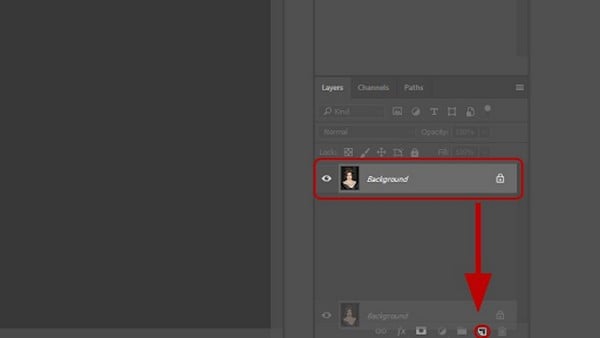
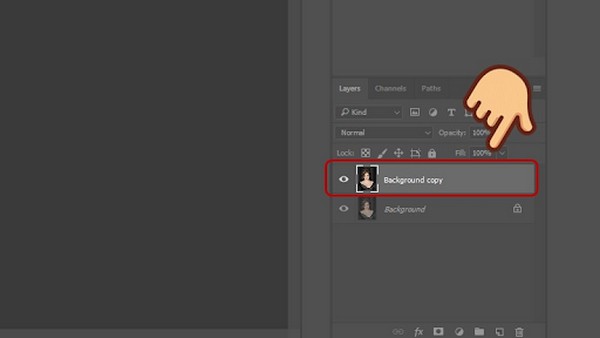
Bước 4: Vào menu Filter và chọn Liquify (tổ hợp phím tắt Shift + Ctrl + X).
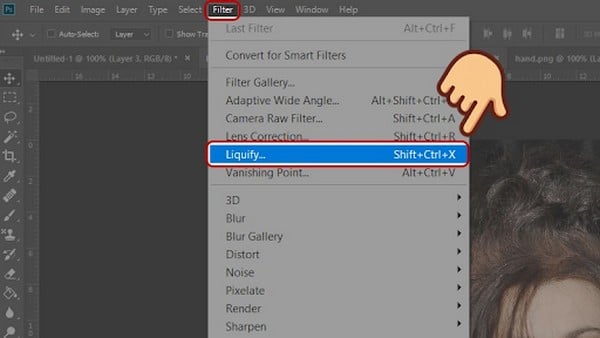
Cửa sổ Liquify sẽ được hiện lên
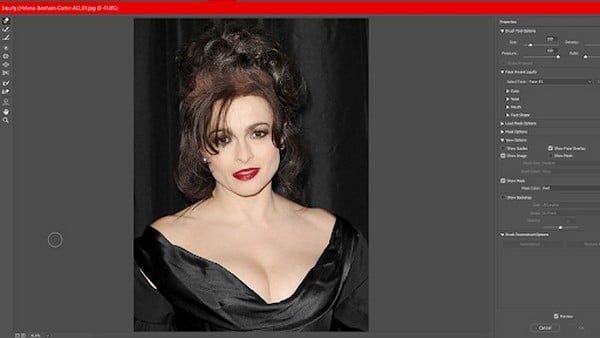
Bước 5: Tại thanh công cụ phía bên trái, chọn Forward Tool ( phím W)
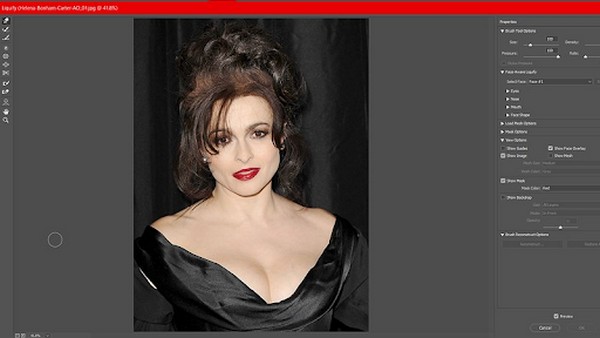
Bước 6: Nhấn và giữ chuột để đẩy các phần khuôn mặt mà bạn muốn làm nhỏ gọn vào trong, làm cho gương mặt của bạn trở nên thon gọn hơn

Bước 7: Để có thể quan sát rõ ràng hơn, chúng ta hãy tích chọn Show Mesh
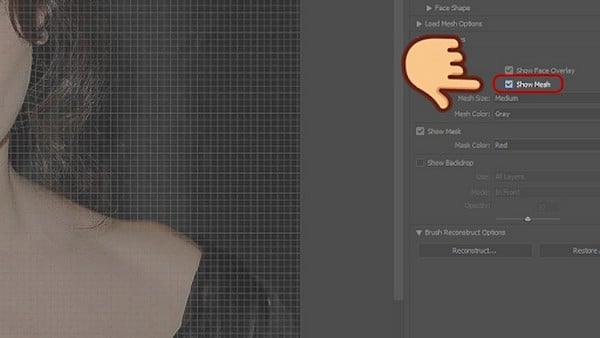
Bước 8: Khi đã chỉnh sửa xong, hãy bấm chọn OK và lưu bức hình lại
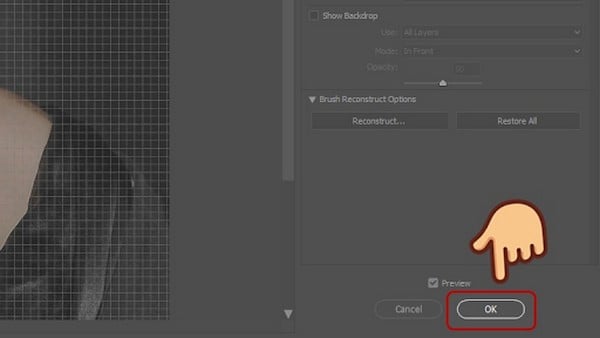
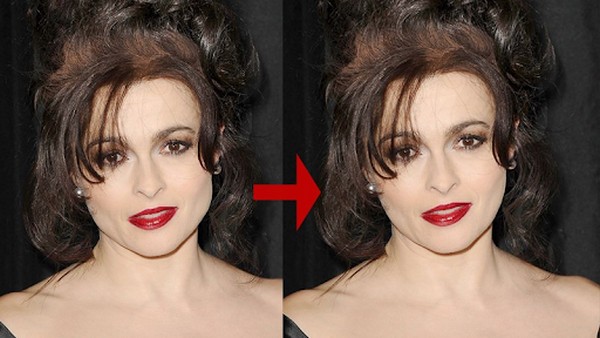
Tìm hiểu thêm:
- Gợi ý các app chèn logo vào ảnh nhanh gọn, tiện lợi
- Top 8 trang web làm nét ảnh chất lượng bạn không nên bỏ qua
Top 5 app bóp mặt khác mà bạn nên biết
Perfect Me
Đây là app bóp mặt được nhiều người biết đến với công cụ giúp bạn chỉnh sửa khuôn mặt, cơ thể vô cùng hiệu quả. Hỗ trợ bạn định hình lại các đường cong cơ thể để có được một thân hình thon thả, một vóc dáng hoàn hảo, đôi chân dài niêm nam,….một cách chuyên nghiệp nhất.
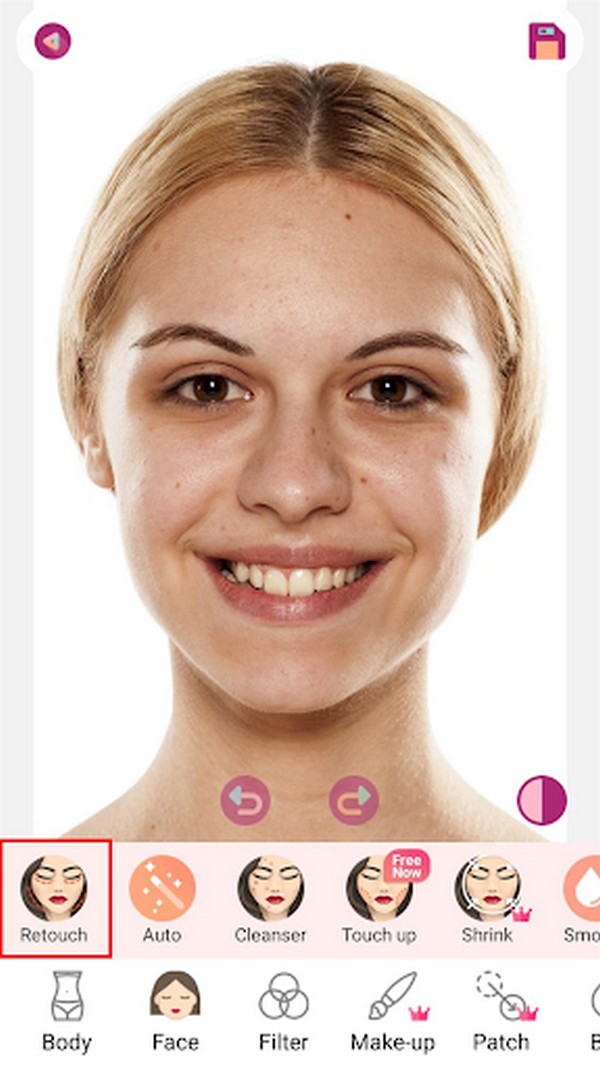
Một số tính năng nổi bật
- Sở hữu những công cụ chỉnh sửa giúp cho khuôn mặt gầy hơn, thon gọn hơn, mũi cao hơn, đôi mắt to và long lanh hơn,..
- Hỗ trợ làm đẹp từ màu da, khuôn mặt đến trắng răng,…
- Hỗ trợ làm thon gọn vòng eo, định hình cơ thể và cả đôi chân
- Bộ lọc hiệu ứng đa dạng
- Có thư viện nhãn dán vô cùng phong phú
- Đầy đủ các dụng cụ chỉnh sửa ảnh: xoay, lật, cắt, điều chỉnh độ sáng, tương phản, bão hòa,…
- Chia sẻ những bức ảnh qua mạng xã hội một cách dễ dàng.
Body Editor
Là app chỉnh sửa khuôn mặt với vô số những tính năng nổi bật, các công cụ để bạn có thể dễ dàng làm cho khuôn mặt thon gọn, phóng to ngực, bép eo , tăng cường hông, tăng chiều cao và làm thân hình thon thả. Chỉ cần vài cú chạm nhẹ, bạn sẽ trở thành một người lý tưởng mà bạn mong muốn.
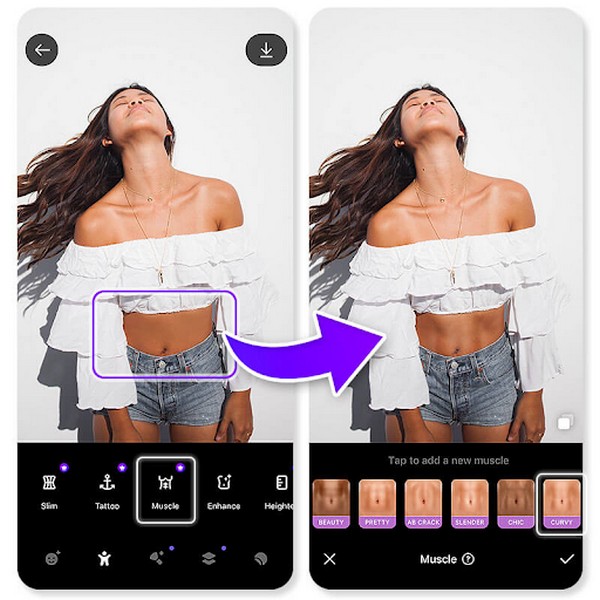
Một số tính năng nổi bật
- Dễ dàng chỉnh sửa cơ thể với các công cụ thu gọn khuôn mặt, bơm ngực, thu gọn eo và bơm mông,…
- Tăng chiều cao cùng các công cụ chỉnh sửa chiều cao khác
- Làm gọn cơ thể với công cụ làm gọn, cơ thể vừa vặn và gầy
- Chỉnh sửa cơ thể với các sticker 6 mũi, cơ bắp, hình xăm trên cơ thể hoặc là thay đổi kiểu tóc,…
- Có các tính năng cơ bản như: cắt, chỉnh sửa hiệu ứng hình ảnh thủ công, bộ lọc có sẵn vô cùng tiện lợi.
Pixl
Pixl là ứng dụng bóp mặt với nhiều công cụ chỉnh sửa phong phú và chế độ nhận diện khuôn mặt giúp cho những bức ảnh selfie trở nên hoàn hảo và tự nhiên hơn chỉ trong vài thao tác đơn giản.
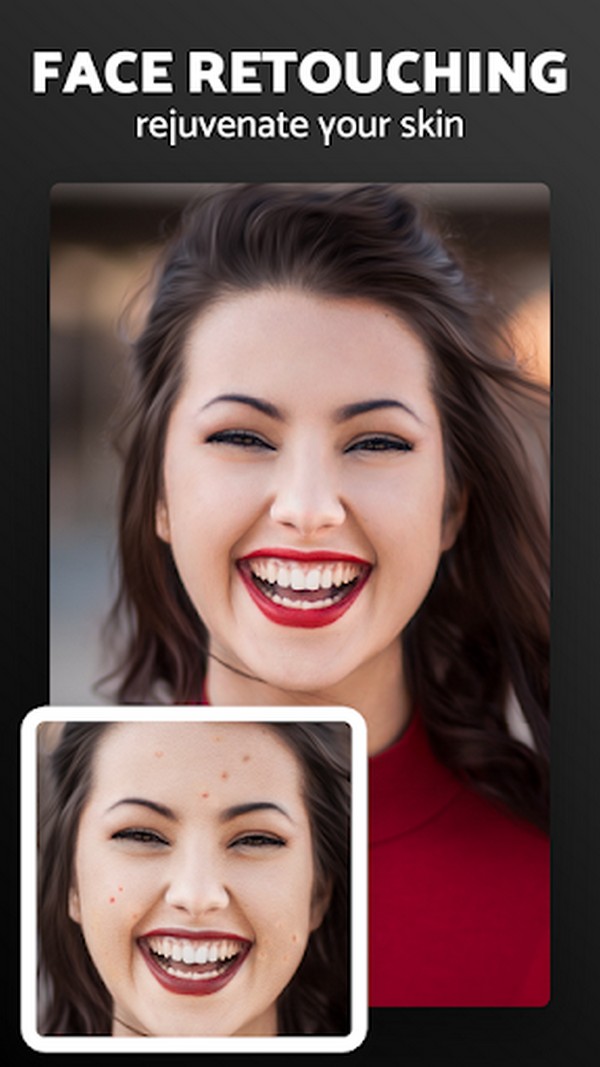
Một số tính năng nổi bật
- Sở hữu công cụ chỉnh sửa khuôn mặt V-line thời thượng
- Tính năng tự động nâng tông màu răng giúp nụ cười của bạn trở nên tỏa sáng và tự tin hơn
- Được trang bị chế độ chụp hình tự động
- Hỗ trợ xóa bọng mắt, làm mịn da và nâng mũi hiệu quả
- Hệ thống tự động nhận diện chỉnh sửa khuôn mặt ngay lập tức với 1 lần chạm
- Lưu hình ảnh về điện thoại với chất lượng cao
Beauty Plus
Là ứng dụng chỉnh sửa thon gọn và làm đẹp tự nhiên, được trang bị những công cụ chỉnh sửa ảnh selfie đỉnh cao giúp người dùng có những tấm ảnh sống ảo vượt ngoài mong đợi.

Một số tính năng nổi bật
- Dễ dàng điều chỉnh eo, cánh tay, hông, ngực, mông,… để trở nên thon gọn hơn
- Tích hợp nhiều bộ lọc làm đẹp cho da
- Xóa bỏ những khuyết điểm trên da như mụn hoặc các vấn đề về da khác chỉ với 1 lần chạm
- Xóa bỏ các bọng mắt hoặc quầng thâm
- Có khả năng làm trắng và sáng cho hàm răng của bạn trở nên tự nhiên
- Được trang bị những công cụ chỉnh sửa ảnh chuyên nghiệp
- Sở hữu bộ lọc hình ảnh đa dạng
Meitu
Đây là một trong những app bóp mặt nổi tiếng nhất với nhiều tính năng chỉnh dáng như làm thon mặt, thon người, kéo dài chân, chỉnh vòng 1 và vòng 3 sexy. Ngoài ra, nó còn được tích hợp với các filter màu sắc lẫn hiệu chỉnh hình ảnh giúp bạn có được những bức hình sống ảo thật lung linh huyền ảo, giúp bạn dễ dàng xóa chữ trên ảnh cũng như xóa chữ trên các chi tiết thừa trong ảnh một cách dễ dàng.

Một số tính năng nổi bật
- Hỗ trợ điều chỉnh tỷ lệ khuôn mặt sao cho cân đối và làm thon gọn mặt tự nhiên
- Dễ dàng xóa chữ trên ảnh và các chi tiết thừa khác trong ảnh
- Mang đến cho người dùng những công cụ chỉnh sửa ảnh chuyên nghiệp
- Thư viện nhãn dán, bộ lọc hình ảnh phong phú
- Thư viện màu sắc cho những hình ảnh đa dạng
Trên là bài viết hướng dẫn cách bóp mặt trong photoshop và top 5 app bóp mặt mà bạn nên biết. Mong rằng qua bài viết này bạn sẽ có thể tạo ra những bức ảnh đẹp và lung linh hơn. Hãy liên hệ với chúng tôi nếu bạn có bất kỳ thắc mắc nào liên quan đến bài viết nhé!
Viện Đào Tạo Quốc Tế FPT
FPT Arena Multimedia – https://arena.fpt.edu.vn










